win10系统下怎么使用远程桌面连接命令
在win10纯净版系统中,都是自带有远程桌面连接的,然而每次要打开远程桌面连接很是麻烦,其实我们可以使用远程桌面连接命令来快速打开远程桌面功能,下面就教大家win10系统下使用远程桌面连接命令的具体步骤。
1、首先,在搜索框里输入运行,点击打开;
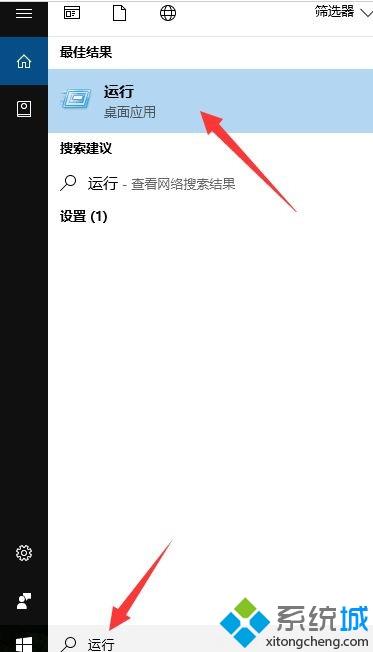
2、然后,在运行框输入mstsc,在点击确定,在运行远程连接命令;
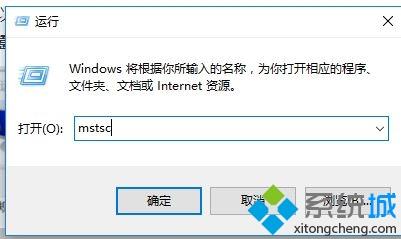
3、在进入远程桌面连接,在点击显示选项;
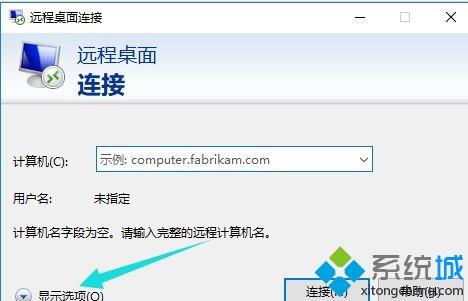
4、在下面框总输入用户名、密码,在点击连接,连接远程服务器;
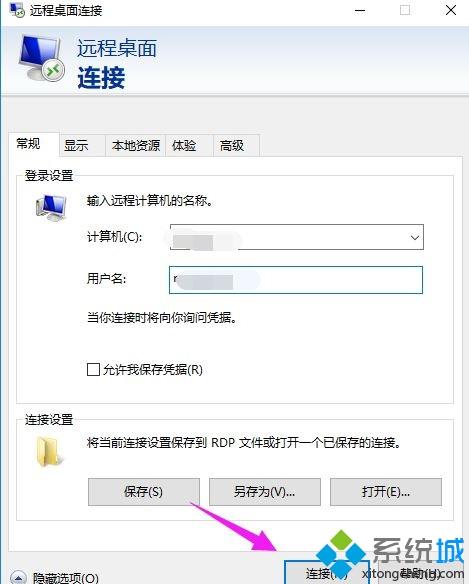
5、最后再连接成功即可显示远程桌面的链接窗口。

关于win10系统下怎么使用远程桌面连接命令就给大家介绍到这边了,有需要的用户们可以按照上面的方法来操作。
相关教程:登录远程桌面命令cmd远程桌面连接命令远程桌面win10家庭版远程桌面怎么打开我告诉你msdn版权声明:以上内容作者已申请原创保护,未经允许不得转载,侵权必究!授权事宜、对本内容有异议或投诉,敬请联系网站管理员,我们将尽快回复您,谢谢合作!










